8 הדרכים המובילות לתקן ש-Snapchat לא מנגן סרטונים באנדרואיד ואייפון
Miscellanea / / September 27, 2023
Snapchat היא רשת חברתית מהנה לשיתוף רגעים, סיפורים וסרטונים עם העוקבים, החברים והמשפחה שלך ברגע. עם זאת, כמה תקלות ובעיות מזדמנות באפליקציה יכולות להפחית את החוויה. מקרה אחד כזה הוא מתי אפליקציית Snapchat נכשלת כדי להפעיל סרטונים באנדרואיד או באייפון.
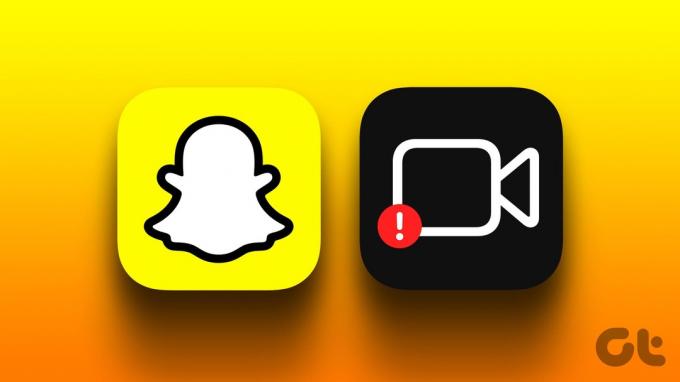
בין אם אתה נתקל בבעיות בהפעלת וידאו בצ'אטים של Snapchat, בזיכרונות או ב-Spotlight, מדריך זה יכול לעזור לך עם כל הבעיות הללו. אז, בלי להכביר מילים, בואו נצא לדרך.
1. תבדוק את חיבור האינטרנט שלך
חיבור אינטרנט איטי או לא עקבי עלול לגרום לך להאמין שיש בעיות באפליקציית Snapchat. לפיכך, לפני שתנסה משהו אחר, עליך לבדוק תחילה את חיבור האינטרנט שלך. אתה יכול לעשות זאת על ידי פתיחת דפדפן אינטרנט וטעינת כמה אתרים, או הפעלת בדיקת מהירות אינטרנט.
אם האינטרנט שלך עובד תקין, המשך בתיקונים למטה.
2. סגור בכוח ופתח מחדש את האפליקציה
בעיות זמניות באפליקציית Snapchat יכולות לפעמים למנוע ממנה לטעון סרטונים באנדרואיד או האייפון שלך. אתה יכול לנסות סגירה בכוח של אפליקציית Snapchat ופותחים אותו מחדש כדי לראות אם זה עוזר.
כדי לאלץ לסגור את Snapchat באנדרואיד, לחץ לחיצה ארוכה על סמל האפליקציה שלו והקש על סמל 'i' מהתפריט שמופיע. בדף פרטי האפליקציה, הקש על אפשרות עצירה כוח בתחתית.

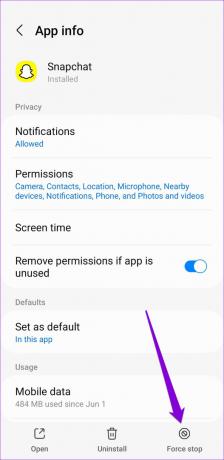
לאלו המשתמשים ב-Snapchat באייפון, החלק למעלה מתחתית המסך (או לחץ פעמיים על כפתור מסך הבית) כדי להעלות את מחליף האפליקציות. החלק למעלה בכרטיס Snapchat כדי לסגור את האפליקציה.
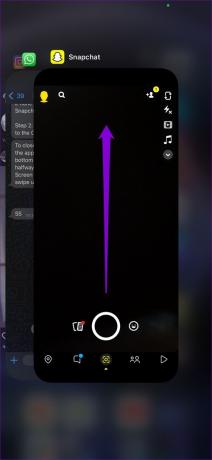
פתח מחדש את אפליקציית Snapchat ובדוק אם אתה נתקל בשגיאה שוב.
3. בדוק את הרשאות האפליקציה
היעדר הרשאות רלוונטיות עלול למנוע מאפליקציית Snapchat להפעיל סרטונים המאוחסנים בסרטון המצלמה או לטעון סרטונים בצ'אטים. כדי להימנע מבעיות כאלה, עליך לוודא של-Snapchat יש את כל ההרשאות הדרושות.
דְמוּי אָדָם
שלב 1: לחץ לחיצה ארוכה על סמל אפליקציית Snapchat והקש על סמל 'i' מהתפריט שצץ. בדף פרטי האפליקציה, בחר הרשאות.

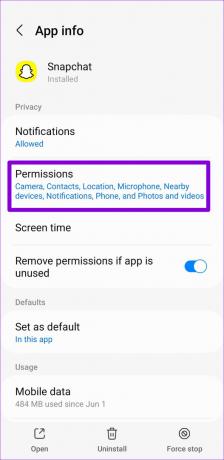
שלב 2: עברו על כל הרשאה אחת אחת והגדר אותן לאפשר.
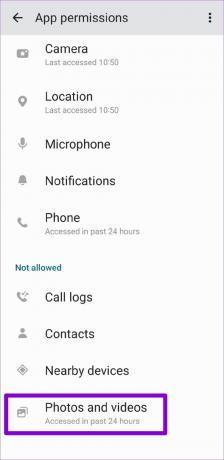
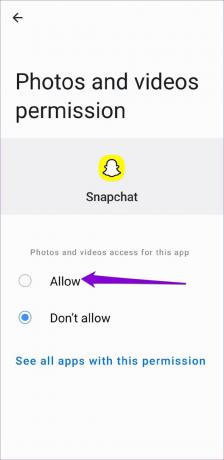
אייפון
שלב 1: פתח את אפליקציית ההגדרות באייפון שלך וגלול מטה כדי להקיש על Snapchat. לאחר מכן, השתמש בלחצנים בתפריט הבא כדי להפעיל את כל ההרשאות הדרושות.
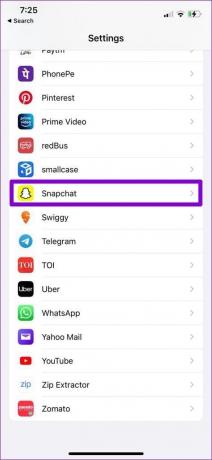

שלב 2: הקש על תמונות ובחר כל התמונות בתפריט הבא.
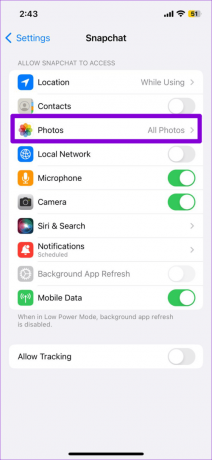

4. כבה את מצב חיסכון נתונים ב- Snapchat
Snapchat מציע מצב חיסכון בנתונים שיכול להיות מועיל אם אתה בתוכנית נתונים מוגבלת. עם זאת, תכונה זו יכולה לפעמים לגרום לסרטונים להקפיא או פיגור שוב ושוב בסנאפצ'ט. לפיכך, השבתת מצב חיסכון הנתונים של Snapchat היא הטובה ביותר כאשר אינך זקוק לו.
שלב 1: פתח את אפליקציית Snapchat והקש על סמל הפרופיל בפינה השמאלית העליונה. לאחר מכן, הקש על הסמל בצורת גלגל השיניים בפינה השמאלית העליונה.


שלב 2: גלול מטה כדי להקיש על חוסך נתונים. לאחר מכן, נקה את תיבת הסימון Data Saver בתפריט הבא.
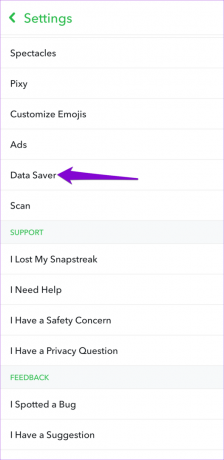
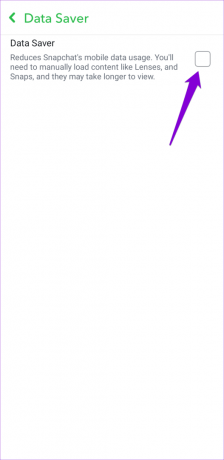
הפעל מחדש את האפליקציה כדי לבדוק אם הבעיה עדיין מתרחשת.
5. השבת זמנית את ה-VPN
שימוש בחיבור VPN עשוי להיות נהדר לפרטיות, אבל זה יכול לפעמים להוביל לכך בעיות חיבור עם אפליקציות כמו Snapchat. כאשר זה קורה, Snapchat עלול להיכשל בטעינה או הפעלת סרטונים באנדרואיד או האייפון שלך. אתה יכול להשבית זמנית את חיבור ה-VPN שלך כדי לראות אם זה פותר את הבעיה.

6. בדוק אם Snapchat מושבת
לפעמים, עומס בשרת או בעיות קשורות אחרות עלולות להשפיע על הביצועים של Snapchat ולעורר שגיאות שונות. אתה יכול לבקר באתר אינטרנט כמו Downdetector כדי לראות אם יש בעיה בשרתים של Snapchat.
בקר ב-Downdetector

אם אתה מבחין בקוצים עצומים בגרף ההפסקות, אתה צריך לחכות ש-Snapchat יתקן את הבעיה בקצה שלה.
7. נקה את מטמון האפליקציה של Snapchat
אמנם קבצי מטמון מועילים כדי להבטיח זמני טעינת אפליקציות ותוכן מהירים יותר. עם זאת, אם קבצי המטמון של Snapchat בטלפון שלך הופכים איכשהו לבלתי נגישים, הם עלולים לשבש את תהליכי האפליקציה ולגרום לבעיות.
למרבה המזל, Snapchat מקל להיפטר מהקבצים הבעייתיים הללו בכך שהוא מאפשר לך לנקות את המטמון בתפריט ההגדרות בתוך האפליקציה. אתה יכול להשתמש בשלבים הבאים באנדרואיד ובאייפון.
שלב 1: באפליקציית Snapchat, הקש על סמל הפרופיל שלך ולאחר מכן הקש על סמל גלגל השיניים כדי לפתוח את הגדרות Snapchat.


שלב 2: גלול מטה אל פעולות חשבון והקש על האפשרות נקה מטמון. בחר המשך כשתתבקש.
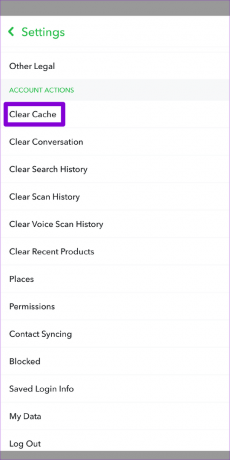
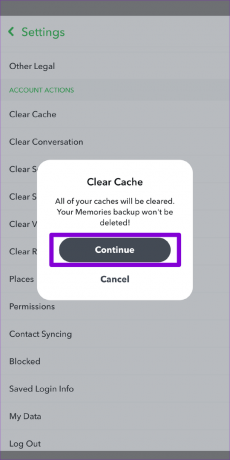
8. עדכן את האפליקציה
אפליקציית Snapchat מיושנת או בעייתית עלולה להיתקל בבעיות בזמן טעינה או הפעלת סרטונים בטלפון שלך. אם הטיפים לעיל לא עובדים, שקול לעדכן את אפליקציית Snapchat כמוצא אחרון.
Snapchat עבור אנדרואיד
Snapchat לאייפון
מ- Still to Thrill
כאשר Snapchat היא הפלטפורמה הרצויה שלך ליצירת קשרים חברתיים, נתקל בבעיות כאלה באפליקציה יכול להשאיר אותך מתוסכל. הטיפים לעיל יעזרו לתקן בעיות ויאפשרו לך להפעיל סרטונים ב- Snapchat כמו קודם.
עודכן לאחרונה ב-23 באוגוסט, 2023
המאמר לעיל עשוי להכיל קישורי שותפים שעוזרים לתמוך ב-Guiding Tech. עם זאת, זה לא משפיע על שלמות העריכה שלנו. התוכן נשאר חסר פניות ואותנטי.

נכתב על ידי
פאנקיל הוא מהנדס אזרחי במקצועו שהתחיל את דרכו כסופר ב-EOTO.tech. לאחרונה הוא הצטרף ל-Guiding Tech ככותב עצמאי כדי לכסות הנחיות, הסברים, מדריכי קנייה, טיפים וטריקים עבור אנדרואיד, iOS, Windows ואינטרנט.



